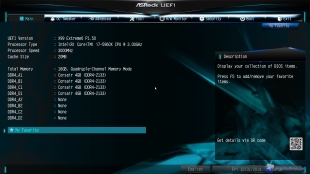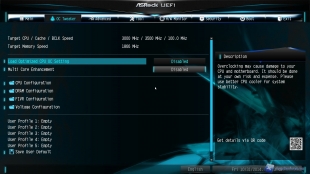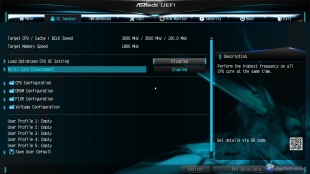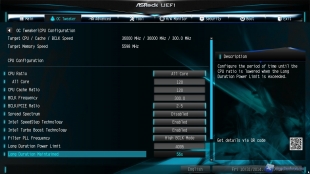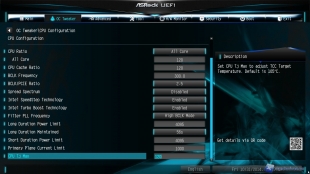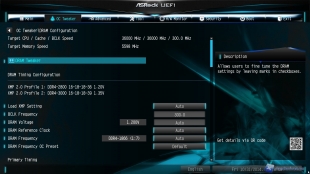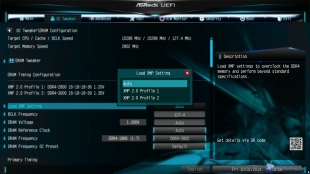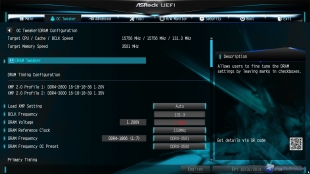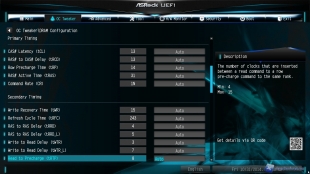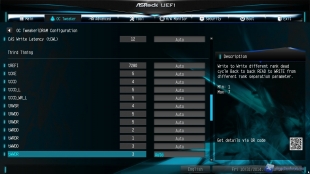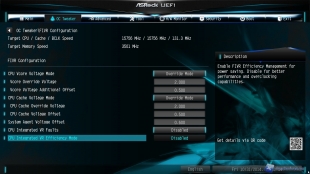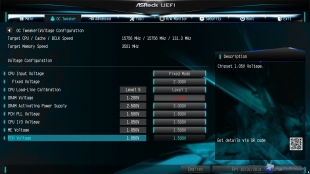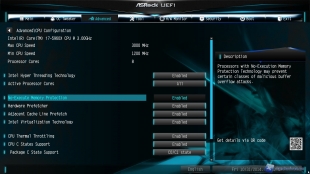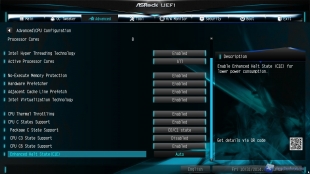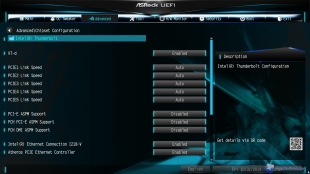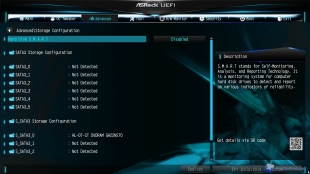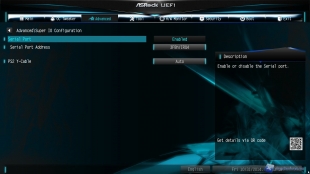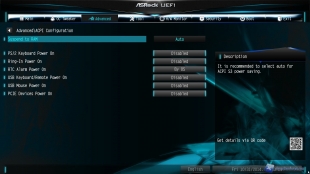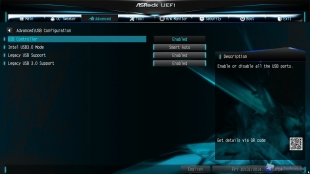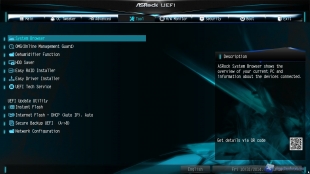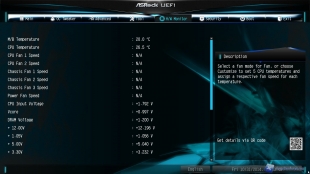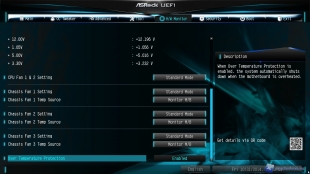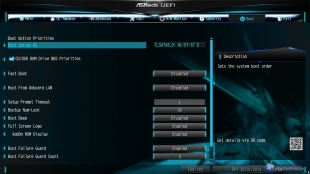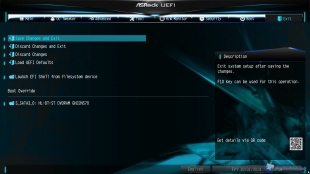BIOS
Passiamo adesso all’analisi dell’interfaccia dedicata al BIOS. Come sappiamo, dopo l’introduzione dello standard UEFI (Unified Extensible Firmware Interface) rilasciato da Intel nel 2007, tutti i fornitori si sono adoperati per riuscire a personalizzare a proprio piacimento l’ostico (fino a poco tempo fa) ambiente del BIOS. ASRock ha svolto un ottimo lavoro sull’interfaccia grafica del BIOS rendendo comprensibile ogni settaggio grazie alla nota descrittiva che appare sulla destra ed al System Browser che mostra le varie sezioni del layout. Ma è sena dubbio la completezza a livello di settings che permette agli utenti più esigenti di overcloccare con precisione il proprio sistema.
La navigazione è suddivisa a schede, quella di default è la Main che restituisce le caratteristiche principali del sistema quali del processore e della memoria, sia in termini di frequenza che di capacità installata ed utilizzabile.
La sezione più interessante per gli Overclockers e gli Hardcore Gamers è la OC Tweaker in quanto include tutti quei parametri sui quali agire per personalizzare ed overcloccare (aumentare) la frequenza di lavoro dei singoli componenti, iniziando dai preset che permettono di avere delle basi di partenza in Overclock del Bclk o della RAM e salvare i template di configurazione richiamandoli all’occorrenza.
Nella sottosezione CPU Configuration vi mostriamo i valori massimi che è possibile impostare con la X99 Extreme6 e che sono di molto al di sopra dei limiti raggiungibili ed utilizzabili con qualunque hardware compatibile con questa scheda madre. Come vediamo con uno Strap di 300 ed un moltiplicatore (Ratio) di 120 il sistema imposterebbe una frequenza di processore di 36000 Mhz. Siamo nel futuribile…
Nella sottosezione relativa alla RAM DRAM Configuration molto ricca e completa di settings è possibile utilizzare anche i preset oltre ai profili XMP memorizzati dal produttore delle memorie.
Le sotto-voci relative alla sezione FIVR Configuration non mancano di settaggi ugualmente importanti necessari per agire sui voltaggi richiesti dalle varie sezioni del processore per reggere una determinata frequenza. Ricordiamo che Haswell-E ha dei VRM integrati, quindi potremo agire anche sulla tensione di alimentazione di questi ultimi.
Passando al menu Advanced andiamo ad agire su tutte quelle impostazioni relative alle tecnologie della CPU nonché sul chipset e sulla connessione Thunderbolt e molto importante la configurazione degli hardisk per impostare ad esempio il livello RAID.
Non meno importante la sezione Tool da cui dobbiamo agire per ad esempio aggiornare la versione del bios in uso.
Nella sezione successiva H/W Monitor è possibile monitorare in tempo reale i parametri vitali del sistema come voltaggio e temperatura ed intervenire sui controlli di questi ultimi impostando degli allarmi.
Nella sezione Security possiamo impostare la password per controllare gli accessi sia al sistema che alla configurazione del Bios.
Nella sezione Boot scegliamo con quale dispositivo/periferica connessa avviare il sistema ed eventuali priorità di avvio tra le stesse.
Ed infine salvare la configurazione o reimpostare quella di default.